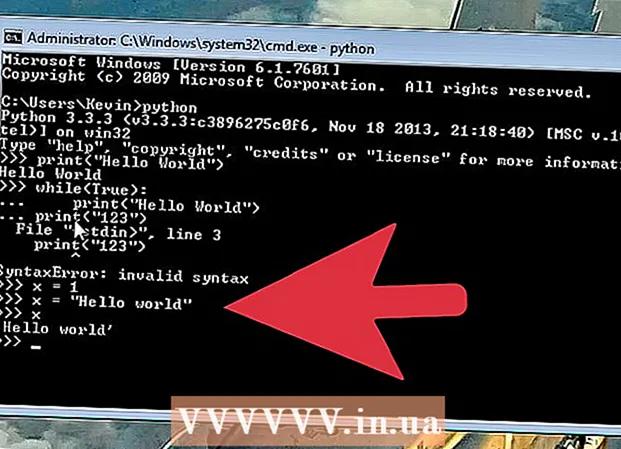작가:
John Pratt
창조 날짜:
9 2 월 2021
업데이트 날짜:
1 칠월 2024

콘텐츠
- 단계로
- 7 가지 방법 중 1 : Safari 검색 기록
- 7 가지 방법 중 2 : Chrome 검색 기록
- 7 가지 방법 중 3 : 통화 내역
- 7 가지 방법 중 4 번째 : iMessage 기록
- 7 가지 방법 중 5 : 키보드 기록
- 7 가지 방법 중 6 : Google 검색 앱
- 방법 7/7 : 모든 데이터 삭제
iPhone은 사용자가하는 일에 대한 많은 데이터를 저장합니다. 일반적으로이 데이터는 이전에 방문한 웹 사이트를 추적하거나 부재 중 전화를 찾는 등의 작업을 더 쉽게 만드는 데 사용됩니다. 누군가가 보지 말아야 할 것을 볼 수 있다고 우려되는 경우 iPhone에서 다양한 서비스의 기록을 삭제하거나 iPhone의 모든 데이터를 삭제할 수 있습니다.
단계로
7 가지 방법 중 1 : Safari 검색 기록
 설정 앱을 엽니 다. Safari 앱이 아닌 설정 앱으로 검색 기록을 삭제하게됩니다. Safari에서 검색 기록을 삭제할 수 있지만 쿠키와 자동 완성 된 데이터는 삭제되지 않습니다. 설정 앱으로 기록을 삭제하면 모든 것이 삭제됩니다.
설정 앱을 엽니 다. Safari 앱이 아닌 설정 앱으로 검색 기록을 삭제하게됩니다. Safari에서 검색 기록을 삭제할 수 있지만 쿠키와 자동 완성 된 데이터는 삭제되지 않습니다. 설정 앱으로 기록을 삭제하면 모든 것이 삭제됩니다.  아래로 스크롤하여 "Safari"를 탭합니다. 이 옵션은 다섯 번째 옵션 그룹에서 찾을 수 있습니다.
아래로 스크롤하여 "Safari"를 탭합니다. 이 옵션은 다섯 번째 옵션 그룹에서 찾을 수 있습니다.  Safari 메뉴를 아래로 스크롤하고 "쿠키 및 데이터 지우기"를 탭합니다. 선택을 확인하는 창이 나타납니다.
Safari 메뉴를 아래로 스크롤하고 "쿠키 및 데이터 지우기"를 탭합니다. 선택을 확인하는 창이 나타납니다. - 이 버튼이 회색이면 웹 사이트에 대한 제한을 비활성화해야합니다. 설정 메뉴로 돌아가 "제한"을 선택합니다. 제한 코드를 입력 한 다음 "웹 사이트"를 탭하십시오. 기록을 삭제하려면 "모든 웹 사이트"를 선택하십시오. 제한 코드가 없으면 기록을 삭제할 수 없습니다.
 기록을 삭제할 것인지 확인하십시오. Safari 검색 기록, 캐시, 자동 완성 된 데이터 및 쿠키가 삭제됩니다. iCloud 계정으로 로그인 한 다른 모든 기기에서도 인터넷 사용 기록이 삭제됩니다.
기록을 삭제할 것인지 확인하십시오. Safari 검색 기록, 캐시, 자동 완성 된 데이터 및 쿠키가 삭제됩니다. iCloud 계정으로 로그인 한 다른 모든 기기에서도 인터넷 사용 기록이 삭제됩니다.
7 가지 방법 중 2 : Chrome 검색 기록
 Chrome 앱을 엽니 다. iPhone에서 Chrome을 사용하는 경우 Chrome 앱 자체를 사용하여 인터넷 사용 기록을 삭제할 수 있습니다.
Chrome 앱을 엽니 다. iPhone에서 Chrome을 사용하는 경우 Chrome 앱 자체를 사용하여 인터넷 사용 기록을 삭제할 수 있습니다.  메뉴 버튼 (⋮)을 누르고 "설정"을 선택합니다. 이 옵션을 보려면 아래로 스크롤해야 할 수 있습니다.
메뉴 버튼 (⋮)을 누르고 "설정"을 선택합니다. 이 옵션을 보려면 아래로 스크롤해야 할 수 있습니다.  "개인 정보"옵션을 누릅니다. 항목을 재설정하는 여러 옵션이있는 새 메뉴가 나타납니다.
"개인 정보"옵션을 누릅니다. 항목을 재설정하는 여러 옵션이있는 새 메뉴가 나타납니다.  기록을 삭제하려면 '인터넷 사용 기록 삭제'를 탭하세요. 기록 삭제를 확인하는 메시지가 표시됩니다.
기록을 삭제하려면 '인터넷 사용 기록 삭제'를 탭하세요. 기록 삭제를 확인하는 메시지가 표시됩니다.  모든 검색 데이터를 지우려면 "모두 지우기"를 누릅니다. 기록, 캐시, 웹 사이트 데이터 및 쿠키가 삭제됩니다.
모든 검색 데이터를 지우려면 "모두 지우기"를 누릅니다. 기록, 캐시, 웹 사이트 데이터 및 쿠키가 삭제됩니다.  모든 자동 완성 데이터를 삭제하려면 "저장된 자동 완성 양식 데이터 지우기"를 누릅니다. 이렇게하면 텍스트 상자를 선택할 때 나타나는 모든 제안이 제거됩니다.
모든 자동 완성 데이터를 삭제하려면 "저장된 자동 완성 양식 데이터 지우기"를 누릅니다. 이렇게하면 텍스트 상자를 선택할 때 나타나는 모든 제안이 제거됩니다.
7 가지 방법 중 3 : 통화 내역
 전화 앱을 엽니 다. 최근 통화 목록에 통화가 표시되지 않도록 통화 내역을 삭제할 수 있습니다.
전화 앱을 엽니 다. 최근 통화 목록에 통화가 표시되지 않도록 통화 내역을 삭제할 수 있습니다.  "최근"탭을 누릅니다. 이제 최근에 전화 한 모든 번호와 수신 한 전화 목록이 표시됩니다.
"최근"탭을 누릅니다. 이제 최근에 전화 한 모든 번호와 수신 한 전화 목록이 표시됩니다.  오른쪽 상단의 "편집"을 탭합니다. 목록의 각 통화 옆에 빨간색 빼기 기호가 나타납니다.
오른쪽 상단의 "편집"을 탭합니다. 목록의 각 통화 옆에 빨간색 빼기 기호가 나타납니다.  단일 대화를 삭제하려면 빨간색 빼기 기호를 탭하십시오. 통화 옆의 빼기 기호를 탭하면 통화가 삭제됩니다.
단일 대화를 삭제하려면 빨간색 빼기 기호를 탭하십시오. 통화 옆의 빼기 기호를 탭하면 통화가 삭제됩니다.  모든 통화를 한 번에 삭제하려면 '삭제'를 탭하세요. 전체 목록을 삭제하려면 왼쪽 상단의 "삭제"를 탭하십시오. 이 옵션은 "편집"을 누른 후에 만 나타납니다. "최근"탭의 모든 통화가 삭제됩니다.
모든 통화를 한 번에 삭제하려면 '삭제'를 탭하세요. 전체 목록을 삭제하려면 왼쪽 상단의 "삭제"를 탭하십시오. 이 옵션은 "편집"을 누른 후에 만 나타납니다. "최근"탭의 모든 통화가 삭제됩니다.
7 가지 방법 중 4 번째 : iMessage 기록
 메시지 앱을 엽니 다. 메시지 앱으로 SMS 대화를 삭제할 수 있습니다.
메시지 앱을 엽니 다. 메시지 앱으로 SMS 대화를 삭제할 수 있습니다.  "편집"버튼을 누릅니다. 이 버튼은 왼쪽 상단에서 찾을 수 있습니다.
"편집"버튼을 누릅니다. 이 버튼은 왼쪽 상단에서 찾을 수 있습니다.  삭제할 모든 대화를 선택하십시오. 삭제하려는 각 대화의 체크 박스를 선택합니다. 여러 대화를 선택할 수 있습니다.
삭제할 모든 대화를 선택하십시오. 삭제하려는 각 대화의 체크 박스를 선택합니다. 여러 대화를 선택할 수 있습니다.  대화를 선택한 후 "삭제"를 탭하십시오. 선택한 모든 대화는 확인 메시지없이 즉시 삭제됩니다.
대화를 선택한 후 "삭제"를 탭하십시오. 선택한 모든 대화는 확인 메시지없이 즉시 삭제됩니다.  메시지 기록에 대한 설정을 변경합니다. 기본적으로 메시지 앱은 모든 메시지를 영원히 보관하도록 설정되어 있습니다. 이 설정을 조정하여 1 년 또는 30 일 동안 만 메시지를 보관할 수 있습니다. 이렇게하면 공간이 확보되고 휴대 전화가 덜 복잡해집니다.
메시지 기록에 대한 설정을 변경합니다. 기본적으로 메시지 앱은 모든 메시지를 영원히 보관하도록 설정되어 있습니다. 이 설정을 조정하여 1 년 또는 30 일 동안 만 메시지를 보관할 수 있습니다. 이렇게하면 공간이 확보되고 휴대 전화가 덜 복잡해집니다. - 설정 앱을 엽니 다.
- "메시지"를 선택하십시오.
- "메시지 저장"을 누릅니다.
- 메시지를 보관할 기간을 선택하십시오. 선택한 옵션보다 오래된 메시지는 자동으로 삭제됩니다.
7 가지 방법 중 5 : 키보드 기록
 설정 앱을 엽니 다. iPhone의 자동 수정 사전에 추가 된 단어를 삭제하려면 설정 앱에서 삭제할 수 있습니다.
설정 앱을 엽니 다. iPhone의 자동 수정 사전에 추가 된 단어를 삭제하려면 설정 앱에서 삭제할 수 있습니다.  "일반"을 선택하십시오. 이제 일반적인 iPhone 옵션 목록이 표시됩니다.
"일반"을 선택하십시오. 이제 일반적인 iPhone 옵션 목록이 표시됩니다.  아래로 스크롤하여 "재설정"을 탭합니다. 재설정을위한 몇 가지 옵션이 제공됩니다.
아래로 스크롤하여 "재설정"을 탭합니다. 재설정을위한 몇 가지 옵션이 제공됩니다.  "키보드 사전 복원"을 누릅니다. 선택을 확인하라는 메시지가 표시됩니다. 추가하고 직접 저장 한 모든 단어가 삭제됩니다.
"키보드 사전 복원"을 누릅니다. 선택을 확인하라는 메시지가 표시됩니다. 추가하고 직접 저장 한 모든 단어가 삭제됩니다.
7 가지 방법 중 6 : Google 검색 앱
 Google 앱을 엽니 다. Google 앱을 사용하여 Google로 검색하는 경우 앱을 사용하여 기록을 삭제할 수 있습니다.
Google 앱을 엽니 다. Google 앱을 사용하여 Google로 검색하는 경우 앱을 사용하여 기록을 삭제할 수 있습니다.  왼쪽 상단에있는 톱니 바퀴 아이콘을 탭합니다. 설정 메뉴가 열립니다.
왼쪽 상단에있는 톱니 바퀴 아이콘을 탭합니다. 설정 메뉴가 열립니다.  아래로 스크롤하여 "개인 정보"를 탭합니다. 활성 계정이 표시됩니다.
아래로 스크롤하여 "개인 정보"를 탭합니다. 활성 계정이 표시됩니다.  "찾아보기"옵션을 누릅니다. 이제 "기록"섹션이 화면 상단에 나타납니다.
"찾아보기"옵션을 누릅니다. 이제 "기록"섹션이 화면 상단에 나타납니다.  검색 기록을 지우려면 "기기 기록 지우기"를 탭합니다. 이렇게하면 앱의 검색 기록 만 삭제됩니다. 검색은 활성 Google 계정에 계속 저장됩니다.
검색 기록을 지우려면 "기기 기록 지우기"를 탭합니다. 이렇게하면 앱의 검색 기록 만 삭제됩니다. 검색은 활성 Google 계정에 계속 저장됩니다.
방법 7/7 : 모든 데이터 삭제
 iPhone을 완전히 비우려면이 옵션을 사용하십시오. iPhone의 모든 기록과 데이터가 삭제됩니다. 프로세스가 완료되면 iPhone을 재설정하라는 메시지가 표시됩니다.
iPhone을 완전히 비우려면이 옵션을 사용하십시오. iPhone의 모든 기록과 데이터가 삭제됩니다. 프로세스가 완료되면 iPhone을 재설정하라는 메시지가 표시됩니다.  설정 앱을 엽니 다. iPhone의 모든 항목을 삭제하려면 설정 앱을 엽니 다.
설정 앱을 엽니 다. iPhone의 모든 항목을 삭제하려면 설정 앱을 엽니 다.  "일반"옵션을 선택하십시오. 이제 iPhone의 일반 설정이 열립니다.
"일반"옵션을 선택하십시오. 이제 iPhone의 일반 설정이 열립니다.  아래로 스크롤하여 "재설정"을 탭합니다. 재설정을위한 여러 옵션이 제공됩니다.
아래로 스크롤하여 "재설정"을 탭합니다. 재설정을위한 여러 옵션이 제공됩니다.  "모든 콘텐츠 및 설정 지우기"를 누릅니다. 모든 것을 완전히 삭제할 것인지 확인하는 메시지가 표시됩니다.
"모든 콘텐츠 및 설정 지우기"를 누릅니다. 모든 것을 완전히 삭제할 것인지 확인하는 메시지가 표시됩니다.  iPhone이 모든 데이터와 설정을 지울 때까지 기다리십시오. 이 프로세스가 완료되는 데 시간이 걸릴 수 있습니다.
iPhone이 모든 데이터와 설정을 지울 때까지 기다리십시오. 이 프로세스가 완료되는 데 시간이 걸릴 수 있습니다.  iPhone을 설정하십시오. 데이터가 삭제되면 iPhone을 재설정하려면 여러 단계를 거쳐야합니다. iPhone을 완전히 재설정하거나 iTunes 또는 iCloud에서 백업을 복원 할 수 있습니다.
iPhone을 설정하십시오. 데이터가 삭제되면 iPhone을 재설정하려면 여러 단계를 거쳐야합니다. iPhone을 완전히 재설정하거나 iTunes 또는 iCloud에서 백업을 복원 할 수 있습니다.